Zoom is een platform waarmee u online verbinding kunt maken voor vergaderingen op afstand of livechats. Hoewel een online bijeenkomst erg handig klinkt, is het misschien niet eenvoudig om uit te voeren als het gaat om het uitleggen van een document of het demonstreren van een plan. Daarom kun je beter leren hoe u uw scherm deelt in Zoom zodat je meer interactie met elkaar kunt hebben in de online bijeenkomst. Pak gewoon alles in dit artikel op en dan kun je je scherm delen in Zoom.
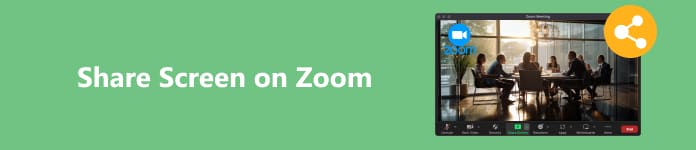
- Deel 1: Hoe u uw scherm in Zoom deelt als host
- Deel 2: Hoe deelnemers hun scherm in zoom kunnen delen
- Deel 3: Deel uw scherm in zoom op uw mobiele telefoon
- Deel 4: Bonustip: deel uw telefoonscherm op Desktop Zoom
- Deel 5: Veelgestelde vragen over het delen van scherm via Zoom
Deel 1. Hoe u uw scherm in Zoom deelt als host
Bij een Zoom-vergadering zijn er hosts en deelnemers. Een host heeft meer rechten in een vergaderruimte. Als u als host een vergadering start, kunt u direct een scherm delen in een Zoom-vergadering. Controleer de onderstaande stappen.
Stap 1 Start een Zoom-conferentie als gastheer en klik vervolgens op de Scherm delen knop rechtsonder.
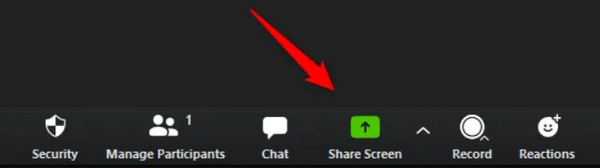
Stap 2 Zoom detecteert alle vensters en actieve programma's op uw computer. U kunt het gewenste venster of programma kiezen om het scherm in Zoom te delen. Klik vervolgens op de Delen knop.
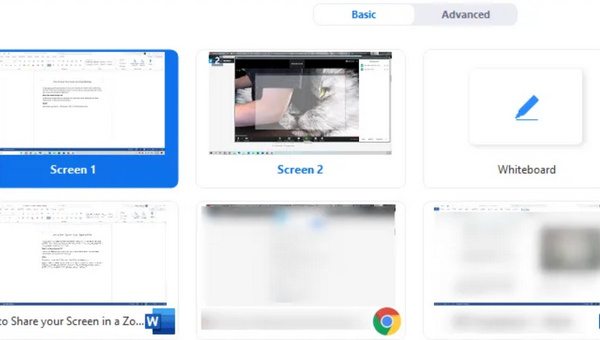
Stap 3 Als u wilt stoppen met delen, hoeft u alleen maar op de knop te klikken Stop Delen knop onder het Zoom-conferentievenster.
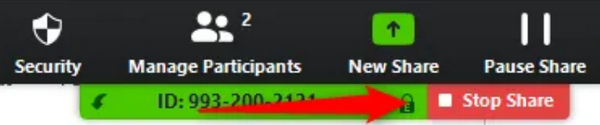
Deel 2. Hoe deelnemers hun scherm in zoom kunnen delen
Deelnemers kunnen hun scherm niet rechtstreeks delen in een Zoom-vergadering. Maar maak je geen zorgen; Als u de gastheer bent, kunt u de deelnemers de functie voor scherm delen verlenen. Wat moet u precies doen om die functie te distribueren?
Methode 1: Klik in een Zoom-vergaderingsvenster op de Security knop aan de onderkant. Vervolgens kunt u op de klikken Scherm delen in het gedeelte Deelnemers toestaan.
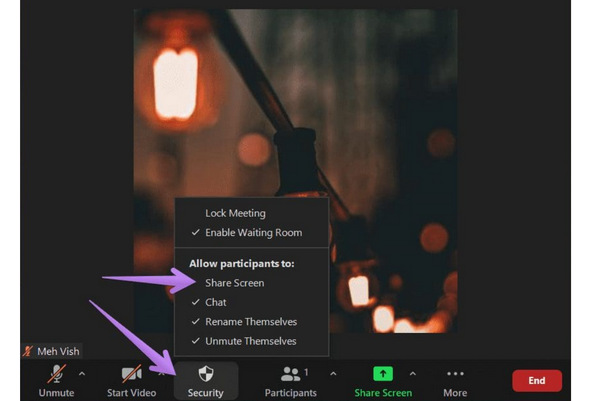
Methode 2:Klik rechtsonder op de bovenste pijl aan de rechterkant van het Scherm delen en klik vervolgens op de knop Geavanceerde opties voor delen knop.
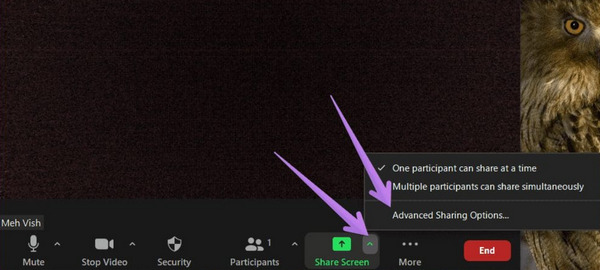
In de Wie kan delen? sectie, klikt u op de Alle deelnemers knop. Op de twee bovenstaande manieren kunnen deelnemers hun scherm delen in uw Zoom-vergadering.
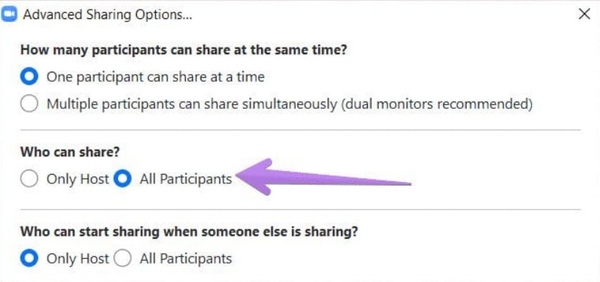
Deel 3. Deel uw scherm in zoom op uw mobiele telefoon
Wanneer u een videoconferentie op uw telefoon voert, kunt u uw mobiele scherm nog steeds delen in Zoom. Het is vrijwel hetzelfde als de desktop Zoom. Bent u de host, dan kunt u direct uw scherm delen of andere deelnemers hun scherm laten delen in Zoom.
Laat deelnemers hun scherm delen
Open Zoom op uw mobiele telefoon en start uw videoconferentie. Schuif in de onderste menubalk naar het rechteruiteinde om op te tikken Meer knop, dan de Security knop. Eindelijk, in de Sta alle deelnemers toe sectie, tik op de Scherm delen knop om hem in te schakelen. Vervolgens kunnen alle deelnemers hun scherm delen in mobiele Zoom.
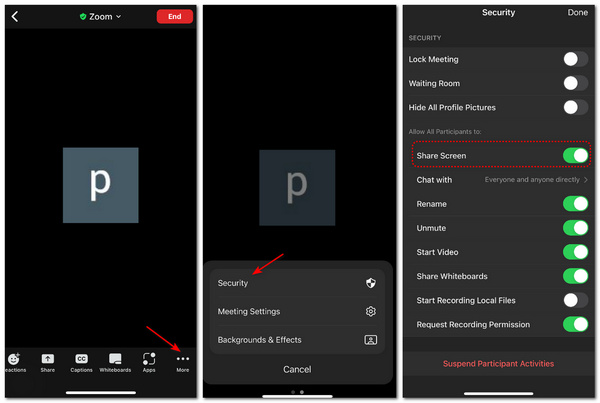
Deel scherm in mobiele zoom
Ga terug naar uw Zoom-conferentie en tik op Delen knop aan de onderkant van het venster. Ook vind je veel programma’s waarvan de schermen gedeeld kunnen worden in Zoom. Je kunt ook gewoon op tikken scherm knop om uw realtime scherm te delen.
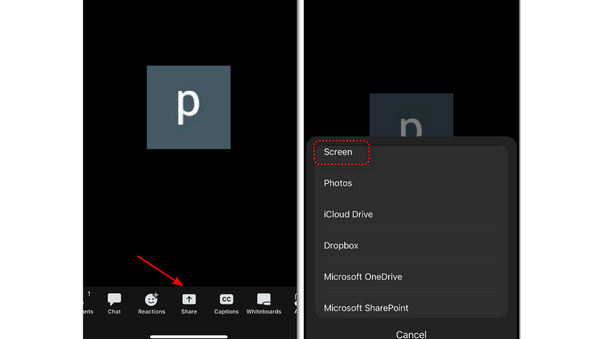
Deel 4. Bonustip: deel uw telefoonscherm op Desktop Zoom
Wanneer u een videovergadering in Zoom op uw computer heeft, kan het zijn dat u een app op uw mobiele telefoon moet demonstreren. Hoe kun je het scherm van je telefoon delen in Zoom? Klinkt onmogelijk, toch? Maak je geen zorgen, er is een intelligente methode. Apeaksoft Telefoonspiegel kunt u het scherm van uw mobiele telefoon op uw computer spiegelen, en vervolgens kunt u het scherm delen in Zoom. Met dit programma kun je je telefoon draadloos of met een USB-kabel spiegelen en het gespiegelde scherm verbeteren tot 4K-resolutie. Je kunt ook annotaties op het scherm toevoegen om deze in Zoom te delen.
- Hiermee kunt u vanaf uw mobiele telefoon een 4K-scherm in Zoom delen.
- Draai het telefoonscherm flexibel gespiegeld op uw computer.
- Deel het scherm van uw mobiele telefoon draadloos of via USB.
- Deel het telefoonscherm in Zoom zonder vertraging.
Stap 1 Vrij Downloaden Apeaksoft Telefoonspiegel en start het. U kunt uw telefoon via USB op uw pc aansluiten, waarna het programma een mirror-stuurprogramma downloadt om uw telefoon te spiegelen. Als u op de Draadloze spiegel knop, moet je de ingebouwde spiegel op een iPhone gebruiken of een app van derden op Android gebruiken - FonLab-spiegel.
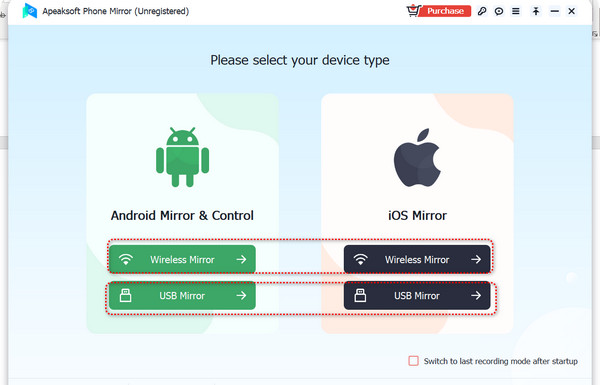
Stap 2 Wanneer u het scherm van uw telefoon op uw computer hebt gespiegeld, kunt u op de knop klikken Volledig scherm knop om het gespiegelde scherm te vergroten en de resolutie te wijzigen om het scherm duidelijk in Zoom te delen. U kunt ook op de klikken Borstel knop om annotaties op het scherm toe te voegen, waarmee u een zelfstudie kunt doen.
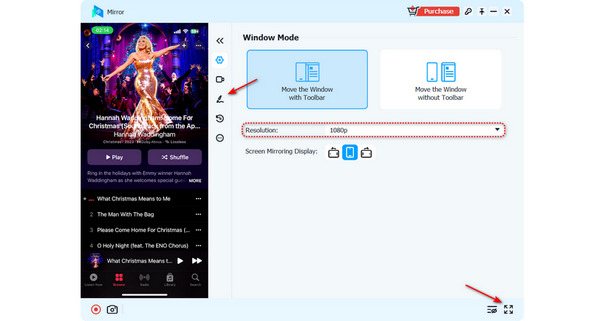
Deel 5 Veelgestelde vragen over OBS-framedrops
Waarom kan ik mijn scherm niet delen in Zoom?
De redenen waarom Zoomscherm delen werkt niet zijn divers, dus het is moeilijk om de overeenkomstige te vinden. Misschien is het een probleem met de netwerkverbinding of firewall-instellingen. Huidige programma- of compatibiliteitsproblemen kunnen ook de oorzaak zijn. U kunt proberen Zoom opnieuw te installeren of een netwerkverbinding te wijzigen.
Wat als alle deelnemers tegelijkertijd hun scherm delen in Zoom?
Het maakt niet uit. Zoom heeft de mogelijkheid om alle deelnemers dat te laten doen. Ook heeft de host het recht om te bepalen of deelnemers hun schermen tegelijkertijd kunnen delen.
Kan ik het vergadervenster opnemen als ik het scherm in Zoom deel?
Ja, dat kan. Hiervoor heeft u echter nog steeds toestemming van de host nodig de Zoom-vergadering opnemen. Als u denkt dat het ingewikkeld is, kunt u beter een schermrecorder van derden gebruiken om het deelscherm op te nemen.
Conclusie
Dit artikel laat je zien hoe je scherm deelt op Zoom. Houd er rekening mee dat u zelf kunt bepalen of deelnemers hun scherm in Zoom kunnen delen als u de videoconferentie host. Wanneer u het scherm van uw telefoon wilt delen met een Zoom-vergadering op uw pc, Apeaksoft Telefoonspiegel zal uw slimste keuze zijn. Het kan uw telefoonscherm naar uw computer spiegelen, en vervolgens kunt u het scherm in Zoom delen om op te vallen tijdens uw conferentie.








